路由器连接路由器网线接法(路由器用网线连接另一个路由器)
最后更新:2024-03-07 05:23:58 手机定位技术交流文章
路由器接路由器网线接法
无线路由器设置越来越简单,如今反倒是路由器安装与网线连接难道了不少网友。 路由器网线怎么接? 其实很简单,今天为大家分享一下目前最常见的3种无线路由器网线连接方法。 1、光纤入户随着光纤网络的流行,如今光纤广大已经非常常见,也逐渐成为主流。光纤入口,并带有光纤猫的网线连接很简单。外部光纤连接光猫后,光猫的另外一个网卡端口,用一根网线与无线路由器的WAN端口连接,然后路由器的任意LAN口通过网线与电脑网卡接口连接就可以了。2、电话线入户网线接法电话线入口是我们以前见到最多的,至今依旧有大量用户采用这种上网方式,其接法其实与光纤入口一样。以前绝大多数家庭都是采用电话线拨号上网,用的是猫(Modem),这种上网方式如今虽然依旧流行,但由于网速不如光纤,如今正逐渐被光纤宽带取代,不过目前依旧拥有很多家庭用户还在使用这种上网方式。电话线入户网线接法与光纤入户基本一样,只是光纤猫和普通Modem不同,但接法是一样的。3、网线入口 网线入户如今也比较主流,很多光纤网线并不直接提供光纤猫,就一根网线拉到用户家中,用户直接将外部网线插入无线路由器的WAN口就可以了。此外,双路由器串联,也是这种链接方法。

路由器和路由器怎么连接
如果想把两个路由器连接起来上网,连接方法有2种:1、无线连接;2、有线连接。下面本文进行详细的介绍说明。 注意问题:(1)、用户应该保证有一个路由器能够正常的上网,本文主要解答的是,把第二个路由器连接到第一个路由器上,并进行相关的设置,最终实现第二个路由器也能够上网。(2)、本文为了介绍的方便性,把已经可以上网的路由器叫做:路由器A;把第二个路由器叫做:路由器B。这样大家在看教程的时候,就能够明白到底指的是哪一个路由器了,不至于产生混乱。一、无线连接注意问题:(1)、无线连接两个路由器的方式叫做:无线桥接(WDS桥接)。无线桥接要求两个路由器具备无线WiFi功能,也就是两个都必须是无线路由器。如果你的两个路由器中有一个是有线路由器,则不能够使用无线桥接的方式来连接了。(2)、无线桥接时,要求两个无线路由器之间的距离不能够太远;如果距离太远,路由器B将无法搜索到路由器A的无线信号,造成无线桥接失败。所以,无线桥接适合小范围内使用,在场所面积特别大的时候,不合适使用这种方式。(3)、下面用的2台TP-Link无线路由器为例,来进行的演示说明。两个路由器无线连接方式图解两个路由器无线连接方式图解详细设置:1、路由器A设置(1)、设置“SSID号”和“信道”:在TP-Link无线路由器A的管理界面点击“无线设置”---->再点击“基本设置”---->在“SSID号”后面填写一个名称,这里填写SSID(“SSID号”只能够是数字和英文,不支持中文),在“信道”后面选择1---->点击保存。设置A路由器的WiFi名称和信道设置A路由器的WiFi名称和信道(2)、选择加密方式并设置密钥:在TP-Link无线路由器的web管理界面点击“无线设置”---->再点击“无线安全设置”---->选择“WPA-PSK/WPA2-PSK”---->再设置“PSK密码”,这里为了方便演示,设置成11111111---->点击“保存”。设置A路由器的无线加密方式和无线密码设置A路由器的无线加密方式和无线密码(3)、记录好A路由器的SSID、信道和加密设置信息,在设置B路由器的时候需要用到。温馨提示:路由器A,指的就是已经可以上网的那一台无线路由器。2、路由器B设置(1)、修改LAN口的ip地址:在路由器B的管理界面点击“网络参数”---->再点击“LAN口设置”---->在“IP地址”后面填写192.168.1.2---->点击“保存”,保存后需要重启路由器,重启完成后请在浏览器中输入:192.168.1.2重新登录到设置界面。修改路由器B的LAN口IP地址修改路由器B的LAN口IP地址注意问题:这里修改的原则是A、B两个路由器的IP地址前3段要保持一致,最后一段不一样。例如,如果A路由器的设置IP是192.168.0.1;那么这里B路由器的LAN口IP就应该修改为:192.168.0.2(2)、启用WDS功能:点击“无线设置”---->再点击“基本设置”---->设置B路由器的“SSID号”---->“信道”选择1(和A路由器的信道必须一样)---->勾选“开启WDS”---->点击“扫描”。B路由器上扫描A的无线信号B路由器上扫描A的无线信号搜索A路由器的SSID后,点击“连接”。B路由器无线连接到A路由器B路由器无线连接到A路由器同时设置加密信息和A路由器相同,点击“保存”。如下图B路由器上选择与A一直的加密方式和密码B路由器上选择与A一直的加密方式和密码(3)、关闭DHCP服务:在B路由器的web管理界面点击“DHCP服务”---->再点击“DHCP服务”---->在右边选择“不启用”---->点击“保存”,然后重启路由器。关闭B路由器上的DHCP服务器关闭B路由器上的DHCP服务器(4)、在路由器B的系统状态(运行状态)下,查看“无线状态”中的WDS状态信息,显示成功的话,说明A、B两个路由器之前的无线桥接设置成功了,用户可以通过B路由器上网了。两个路由器无线桥接设置成功两个路由器无线桥接设置成功二、有线连接1、准备2根网线,一根网线一头连接路由器A上的任意一个LAN(1/2/3/4)接口,另一头连接路由器B的WAN接口;另一根网线一头连接路由器B上任意一个LAN(1/2/3/4),另一头连接电脑。两个路由器有线连接拓扑图两个路由器有线连接拓扑图2、设置路由器B的上网方式:点击“网络参数”——>“WAN口设置”——>“WAN口连接类型”选择:动态IP(有的路由器上叫做“自动获取”、“DHCP”)——>点击“保存”。把B路由器的上网方式设置为动态IP把B路由器的上网方式设置为动态IP3、修改路由器B的LAN口IP地址:点击“网络参数”——>“LAN口设置”——>右侧“IP地址”修改为:192.168.2.1——>点击“保存”,之后会提示重启路由器。修改B路由器的LAN口IP地址为:192.168.2.1修改B路由器的LAN口IP地址为:192.168.2.1温馨提示:(1)、路由器B重启后,用户需要用192.168.2.1来登录无线路由器的设置界面了,即路由器LAN接口的IP地址,就是无线路由器的设置网址。(2)、完成上诉3个步骤后,电脑用网线连接到路由器B就可以上网了;如果要使用路由器B上的无线网络,只需要设置一下WiFi名称和密码就可以了。 (3)、使用有线连接两个路由器时,不需要对路由器A(已经可以上网的路由器)进行任何设置,所有的操作都是在路由器B上进行的
路由器和路由器的连接有两种方法,一种是有线连接,一种是无线连接。 有线连接只需将一个路由器的LAN的线接入到另一个路由器的WAN口即可。 第二种无线连接就是无线桥接,那就需要WDS设置。
路由器和路由器的连接有两种方法,一种是有线连接,一种是无线连接。 有线连接只需将一个路由器的LAN的线接入到另一个路由器的WAN口即可。 第二种无线连接就是无线桥接,那就需要WDS设置。

路由器连接路由器网线接法
首先不要连接两个路由器 (完全断开两设备)。 然后使用无线或有线连接的方式(你是台式机,用网线直接连接到路由器)登陆第二个路由器的管理页(初始是 192.168.1.1,也有的 192.168.1.254 )。在 网络参数 设置里,将 LAN口设置 里面的 IP 地址 修改为192.168.2.1(以后就登陆这个地址来管理这个路由器B)。然后保存,重启路由器以应用设置。现在你可以连接两个路由器进行调试了。说明一下,如果你第一个路由器已经设置开启自动拨号连接互联网,那么第二个一般会自动检测到,无需其它设置。为了确保正常联网, 将 WAN口连接类型设为 动态IP 即可。如果没有,你可以登陆第二个路由器,在 网络参数 》WAN口设置 里面,选择你的连接模式(拨号上网就是 PPPoE ),填入用户账号和密码,设置自动拨号连接即可。 当然你也可以登陆 192.168.1.1 即第一个路由器里设置自动拨号连接。
有两种连接方法: 1.主路由的lan口连接副路由的wan口,副路由的上网方式选择动态获取ip 。 2.主路由的lan口连接的副路由的lan口,副路由要关闭dhcp。
路由器连接路由器网线接法
路由器的后面通常都会有两种接口LAN口和WAN口,当区分出这两种接口的类型后,我们就可以开始进行网线的连接了。WAN口是接到外网的,如果你家里是小区宽带或者是光线到户的话直接用一根网线一端插在WAN口,一端插在墙上的网线插口。下面来看看网线接法的详细介绍。 【网线怎么接】路由器网线接法 路由器网线怎么连接路由器现在几乎是所有单位和家庭的必备网络产品,手机、平板需要WIFI,多台电脑需要同时上网。但是一些没有电脑基础的用户在购买路由器后感到无从下手,不知道该怎么设置,请专业人士安装设置又需要花钱,其实,安装路由器时间非常简单轻松的事情。工具/原料电脑有线路由或者无线路由器网线 若干方法/步骤1、一般情况下,我们看到的路由器的后面的插口应该是这个样子的,或许你看到的路由器的插口的颜色和数量会不一样。但是通常都会有两种接口LAN口和WAN口。有的是以颜色来区分,比如下面的蓝色和黄色,也有的仅仅在插口下面用LAN和WAN字样表示。所以,第一步,我们必须要区分这两种接口。2、当区分出这两种接口的类型后,我们就可以开始进行网线的连接了。WAN口是接到外网的,如果你家里是小区宽带或者是光线到户的话直接用一根网线一端插在WAN口,一端插在墙上的网线插口。如果用的是ADSL,那么就将ADSL猫上面原来插到电脑上的那条网线的那一头拔下来插到路由器的WAN口。LAN口是用来连接你的计算机的,直接将网线一端插在LAN口另一端插在电脑上的网线接口上。上图中有4个LAN口,一般情况下是不区分顺序的,也就是说,你可以将4台电脑的网线随意的插在4个插口的任意一个。但是有些路由器如果要实现某些特殊的功能时,可能会要求插入特定的LAN口,一般用户基本不会遇到。最后的接线图,应该和下面的类似。3、当所有的网线都连接好以后,接上电源,按下电源开关按钮(如果有的话)。4、接下来,你会在路由器的前面看到一排类似于下图的指示灯。一般情况下电源灯、WAN灯、以及你接入 电脑 的那个LAN灯是应该点亮的。注意事项 各个厂商或者不同的型号的 路由器 的指示标志含义或许会有差异,请阅读说明书!
有两种连接方法: 1.主路由的lan口连接副路由的wan口,副路由的上网方式选择动态获取ip 。 2.主路由的lan口连接的副路由的lan口,副路由要关闭dhcp。
路由器连接路由器网线接法
路由器的后面通常都会有两种接口LAN口和WAN口,当区分出这两种接口的类型后,我们就可以开始进行网线的连接了。WAN口是接到外网的,如果你家里是小区宽带或者是光线到户的话直接用一根网线一端插在WAN口,一端插在墙上的网线插口。下面来看看网线接法的详细介绍。 【网线怎么接】路由器网线接法 路由器网线怎么连接路由器现在几乎是所有单位和家庭的必备网络产品,手机、平板需要WIFI,多台电脑需要同时上网。但是一些没有电脑基础的用户在购买路由器后感到无从下手,不知道该怎么设置,请专业人士安装设置又需要花钱,其实,安装路由器时间非常简单轻松的事情。工具/原料电脑有线路由或者无线路由器网线 若干方法/步骤1、一般情况下,我们看到的路由器的后面的插口应该是这个样子的,或许你看到的路由器的插口的颜色和数量会不一样。但是通常都会有两种接口LAN口和WAN口。有的是以颜色来区分,比如下面的蓝色和黄色,也有的仅仅在插口下面用LAN和WAN字样表示。所以,第一步,我们必须要区分这两种接口。2、当区分出这两种接口的类型后,我们就可以开始进行网线的连接了。WAN口是接到外网的,如果你家里是小区宽带或者是光线到户的话直接用一根网线一端插在WAN口,一端插在墙上的网线插口。如果用的是ADSL,那么就将ADSL猫上面原来插到电脑上的那条网线的那一头拔下来插到路由器的WAN口。LAN口是用来连接你的计算机的,直接将网线一端插在LAN口另一端插在电脑上的网线接口上。上图中有4个LAN口,一般情况下是不区分顺序的,也就是说,你可以将4台电脑的网线随意的插在4个插口的任意一个。但是有些路由器如果要实现某些特殊的功能时,可能会要求插入特定的LAN口,一般用户基本不会遇到。最后的接线图,应该和下面的类似。3、当所有的网线都连接好以后,接上电源,按下电源开关按钮(如果有的话)。4、接下来,你会在路由器的前面看到一排类似于下图的指示灯。一般情况下电源灯、WAN灯、以及你接入 电脑 的那个LAN灯是应该点亮的。注意事项 各个厂商或者不同的型号的 路由器 的指示标志含义或许会有差异,请阅读说明书!
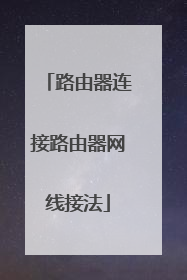
网线和路由器怎么连接
网线与路由器的连接分为两部分,首先路由器后面有一个wan口,这个是与光猫相连接的,然后还有lan口1到4个,这个是与pc设备相连接的,这两口找好了路由器就能连接好了

两个路由器怎么用网线连接
连接都是一样的,进线都是插WAN口上, 两个路由就先用一个路由做主路由,按宽带的上网方式正常设置上网,然后从这个路由的LAN口连接到第二个路由的WAN口上,第二个路由的关键在LAN的参数上,如果主路由的是192.168.1.1,而第二个路由也同样在这个网段,那就要改成192.168.2.1。这个2位置是不能与上一级路由相同的。这是重点、改了就可以上网了。
可以用网线连接两个路由器的LAN端口,一个关闭DHCP,设置不同的IP,当交换机使用。 也可以用网线连接A路由器的LAN端口到B路由器的WAN端口,B路由器设置自动获取IP地址,当下级路由器使用。
将网线将A路由器的LAN端口,连接到B路由器的WAN端口,在B路由器上设置为自动获取IP地址即可。
用网线连接两个路由器的LAN口,副路由器关闭DHCP就可以。
可以用网线连接两个路由器的LAN端口,一个关闭DHCP,设置不同的IP,当交换机使用。 也可以用网线连接A路由器的LAN端口到B路由器的WAN端口,B路由器设置自动获取IP地址,当下级路由器使用。
将网线将A路由器的LAN端口,连接到B路由器的WAN端口,在B路由器上设置为自动获取IP地址即可。
用网线连接两个路由器的LAN口,副路由器关闭DHCP就可以。

本文由 在线网速测试 整理编辑,转载请注明出处。

